この記事には広告を含む場合があります。
記事内で紹介する商品を購入することで、当サイトに売り上げの一部が還元されることがあります。

こんにちは!子育てブロガーのIChi@です。

三人目の子どもが生まれて育休を取得してブログを書いています
皆さんは読書していますか?
私は3か月間、Amazonの『Kindle Unlimited』を利用してスマホで電子書籍を読んでみました。
『Kindle Unlimited』は毎月定額で対象の本が読み放題になる「読み放題サービス」です。
家事や育児のちょっとした隙間時間にスマホを片手で操作して本が読めるのはとても重宝しました。
今回はAmazonの「Kindle Unlimited」について紹介したいと思います。

\30日間無料体験の申し込みはコチラから/
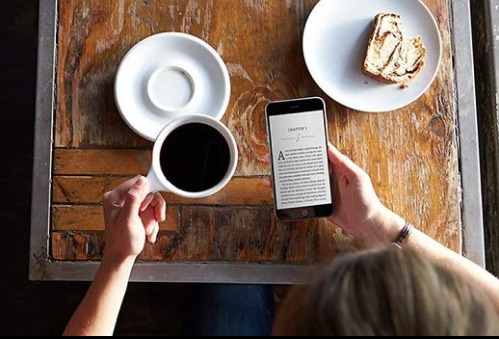
Kindle Unlimited(キンドル アンリミテッド)は、Amazonが提供している書籍・マンガ・雑誌などの電子書籍の読み放題サービスです。スマホやタブレットなどの端末でいつでもどこでも本を楽しめます。
Kindle Unlimitedの基本情報 ※2022.2現在

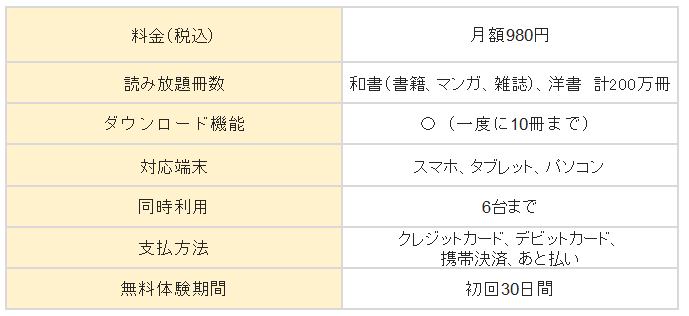

月に2冊以上読めば十分もとは取れますね
毎月1日に対象の書籍が更新され、ラインナップが変わります。
ジャンルは、小説、ビジネス書、趣味・実用、児童書、雑誌、マンガなど全28種類と幅広く揃っています。
6台まで同時利用できるので家族で利用できますし、ダウンロードしておけばオフラインの環境でも本が読める点も魅力ですね。
Prime Readingとの違い
同じくAmazonが提出する書籍読み放題サービスに「Prime Reading」があります。
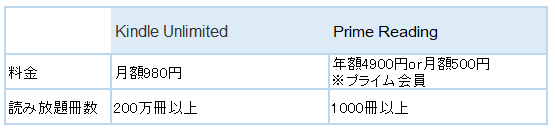

読み放題冊数に大きな差がありますね。
「Prime Reading」はAmazon プライム会員の特典のひとつです。
そのたけ利用するにはプライム会員に登録しなければいけませんが、プライム会員の他の特典も受けることができます。
一方で「Kindle Unlimited」は単独で契約可能です。
【Amazonプライム会員特典】
- 通常配送料が無料
- お急ぎ便&お届け日時指定が使い放題
- Amazon プライムビデオ
で映画やアニメ、ドラマが見放題
- Amazon ミュージックプライム
で楽曲200万曲聴き放題
- Amazon フレッシュ
が利用可能
キャンペーンの利用がお勧め
「Kindle Unlimited」は30日間の無料体験のほか月額料金が安くなるキャンペーンを定期的に開催しています。
私が初めてKindle Unlimitedを利用したのはブラックフライデーセール中だったので「3か月99円」という破格のプランで契約しました。
【現在開催中のキャンペーン】※2021.3.1(終了日未定)
はじめてのKindle Unlimitedプラン
2ヶ月 1960円 ⇒ 299円

\今なら2ヶ月299円で読み放題!コチラから/
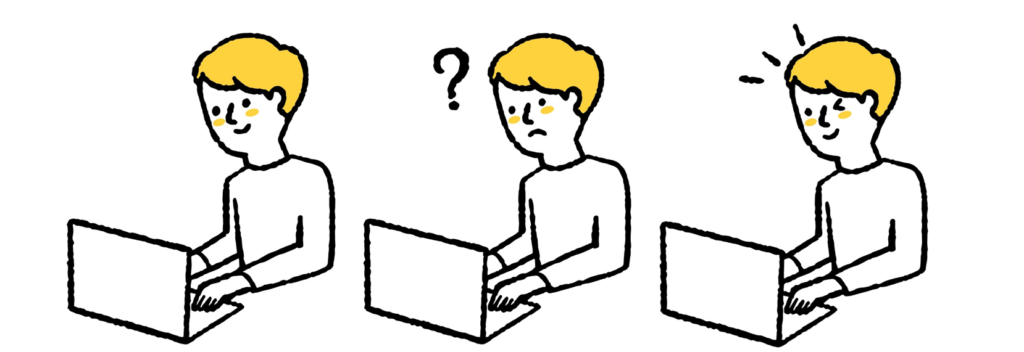
では、Kindle Unlimitedに登録する方法を紹介します。
登録方法はAmazonのウェブサイトとアプリの2パターンありますが、ここではスマートフォンを使ってウェブサイトから登録する手順を画像付きで解説します。
- Kindle Unlimitedの登録画面を開く
- Amazonアカウントにログインする
- 契約プラン(無料体験or有料プラン)を選ぶ
- 支払い方法を選択
- 登録完了
① Kindle Unlimitedの登録画面を開く
スマートフォンのウェブブラウザからKindle Unlimitedを開きます。
kindle UnitedのTOPページが表示されたらサインインをタップして進みます。
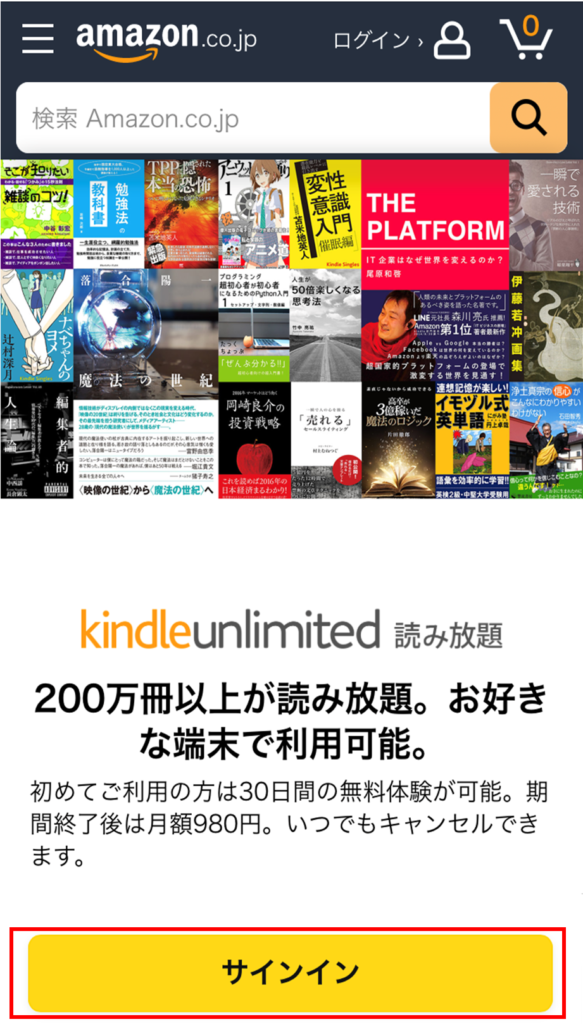
② Amazonアカウントにログインする
ログイン画面でEメールまたは携帯電話番号と、Amazonアカウントのパスワードを入力してログインしてください。
Amazonアカウントを持っていない方は、下側にある「Amazonアカウントを作成する」ボタンからアカウントを新規作成してください。
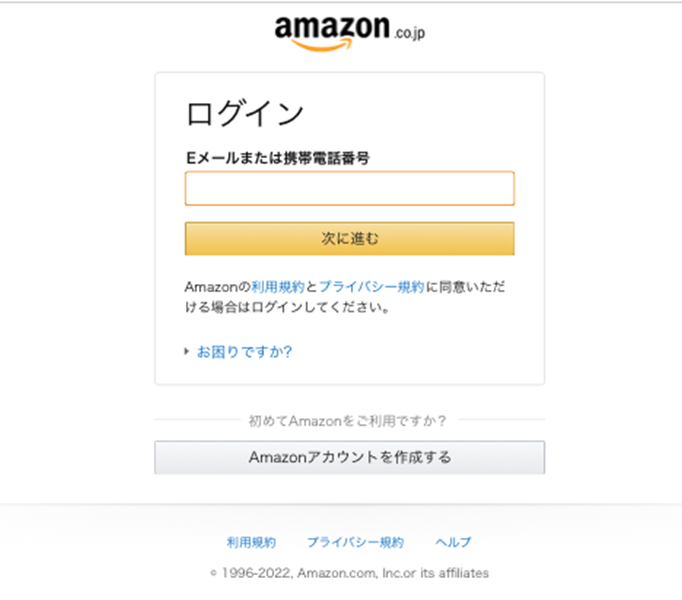
③ 契約プラン(無料体験or有料プラン)を選ぶ
ログイン後に表示される画面でプランを選択してください。
「30日間の無料体験」、「期間限定のキャンペーンプラン」のどちらかを選択できます。
※キャンペーンプランは時期によって内容が変わったり、そもそも無かったりします。
今回は無料体験で登録したいので、「30日間の無料体験を始める」をタップします。
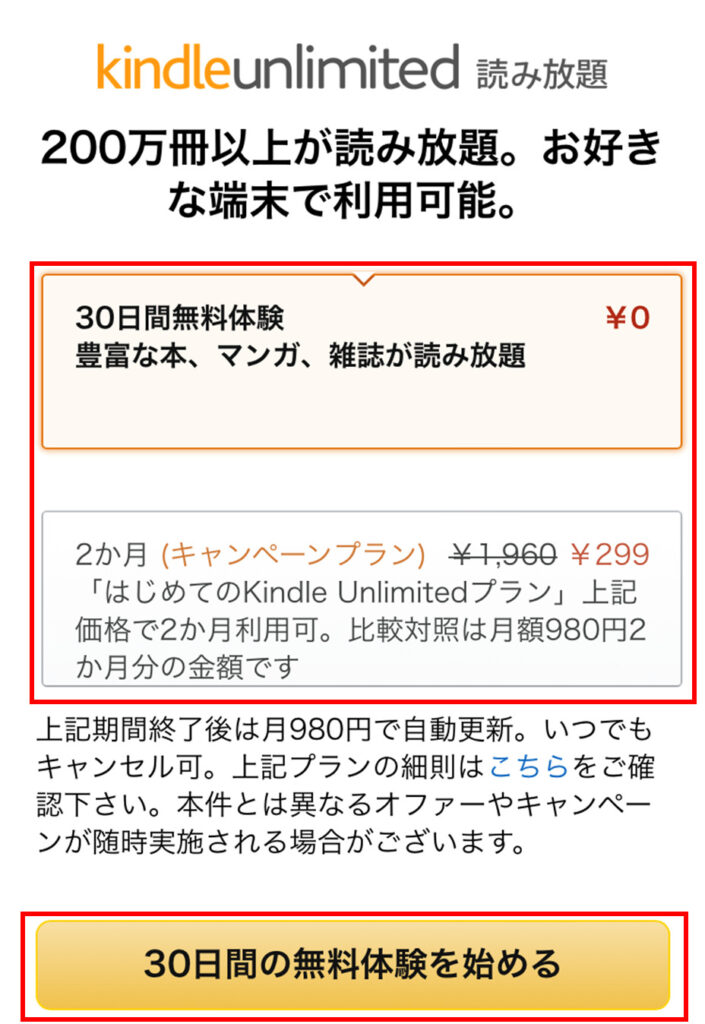
④ 支払い方法を選択
次に支払い方法を選択します。
支払い方法は「クレジットカードまたはデビットカード」「あと払い」「携帯決済」のいずれかになります。
※Amazonのお支払いで登録済みのクレジットカード等がある場合は表示されます。
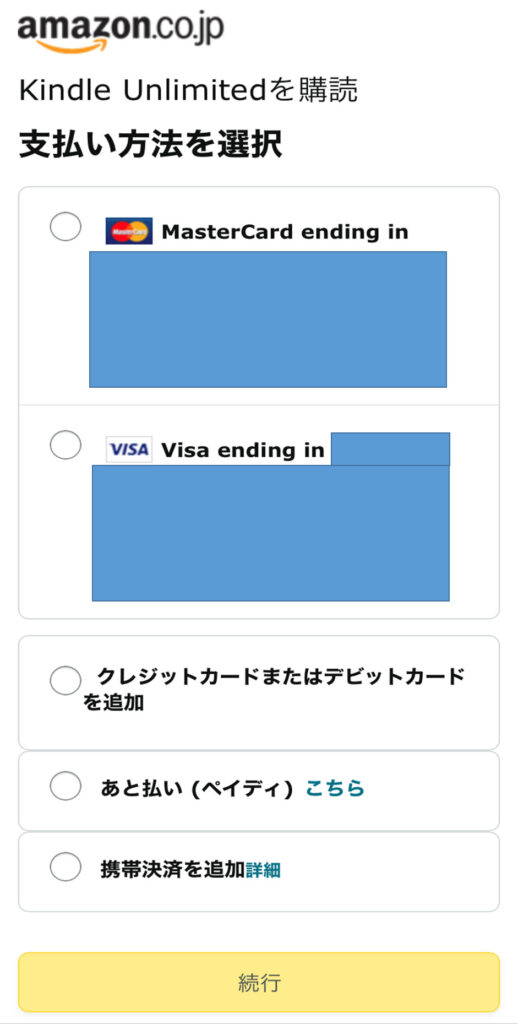
⑤ 登録完了
登録が完了すると、「Kindle Unlimitedへようこそ」というメッセージとおすすめ作品が表示された画面になります。
これでKindle Unlimitedの登録は完了です。
Kindle Unlimitedをスマホで利用するにはアプリをインストールして利用しましょう▼

\30日間無料体験の申し込みはコチラから/
では、Kindle Unlimitedを解約する方法を紹介します。
Kindle Unlimitedを解約するには、ブラウザなどでAmazonのウェブサイトから行います。
※AmazonアプリやKindleアプリからは解約手続きがおこなえませんので注意してください。
① Kindle Unlimitedのマイページを開く
② 会員登録をキャンセルする
③ メンバーシップを終了する
④ 解約完了
① Kindle Unlimitedのマイページを開く
スマートフォンのウェブブラウザからKindle Unlimitedを開きます。
ログイン後のTOPページが表示されたらマイページをタップして開きます。
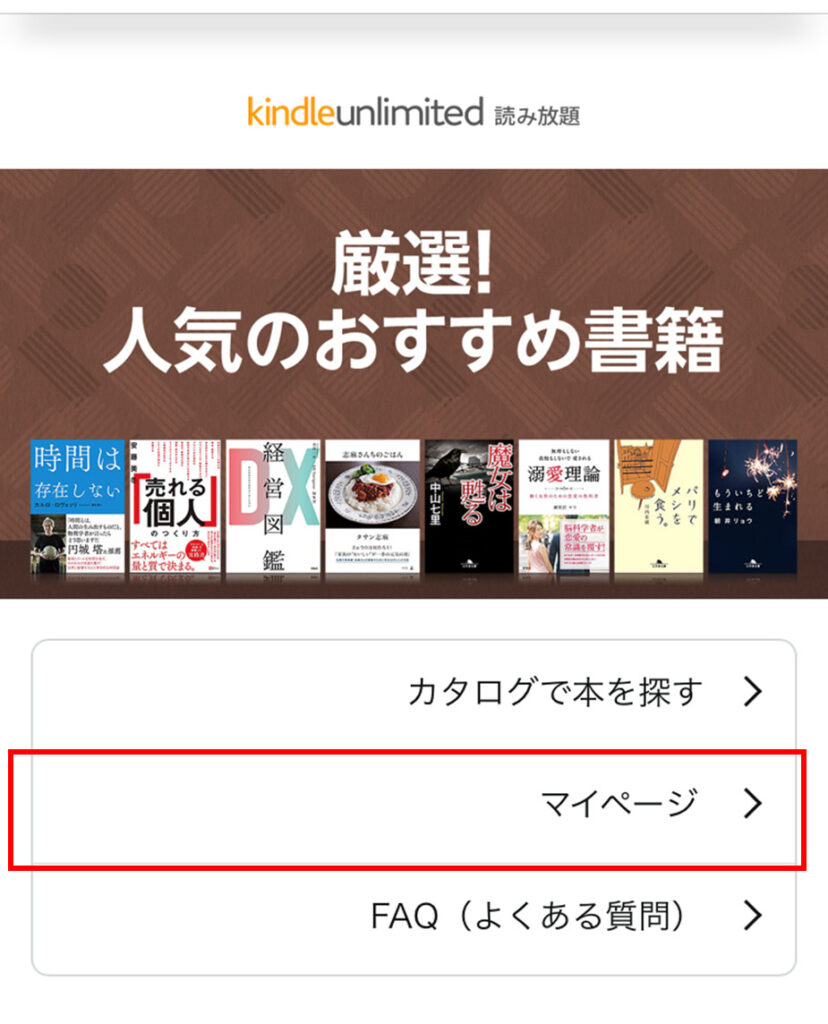
② 会員登録をキャンセルする
開いた「メンバーシップを管理」の画面で、「Kindle Unlimited会員登録をキャンセル」のボタンをタップしてください。
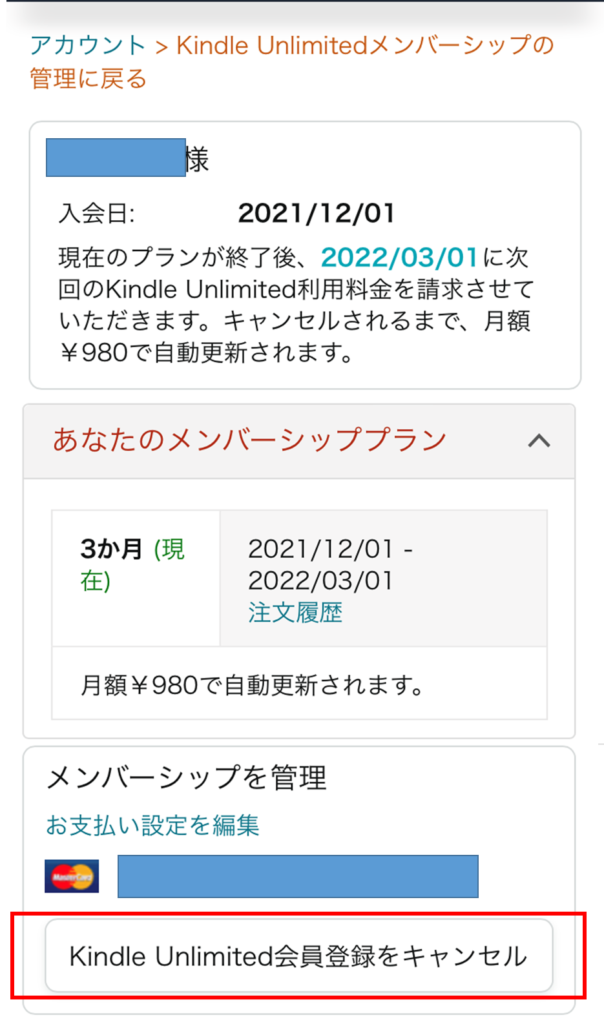
③ メンバーシップを終了する
続いて「メンバーシップを終了してもよろしいですか?」と確認されるので、下側の「メンバーシップを終了する」をタップしてください。
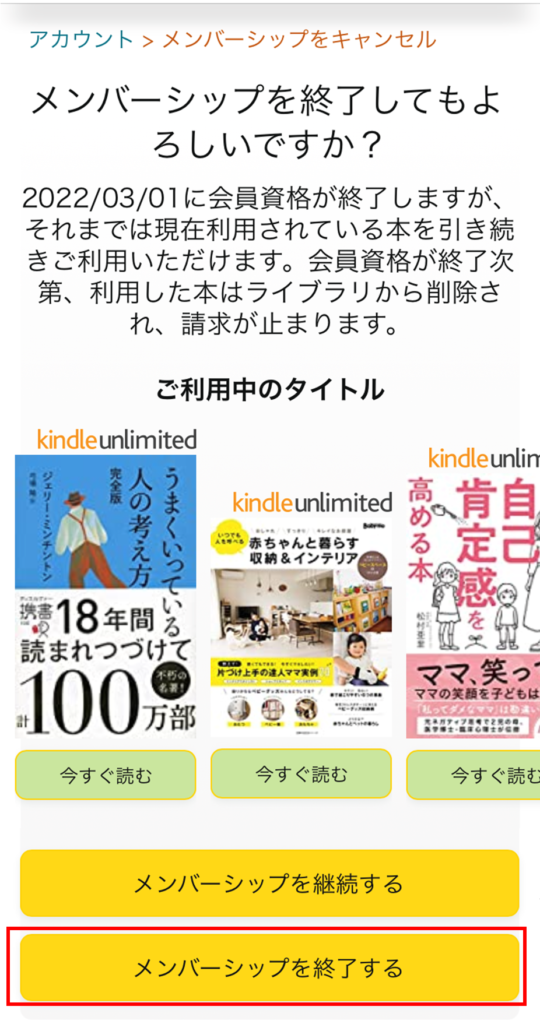
④ 解約完了
以上で解約手続きは完了です。
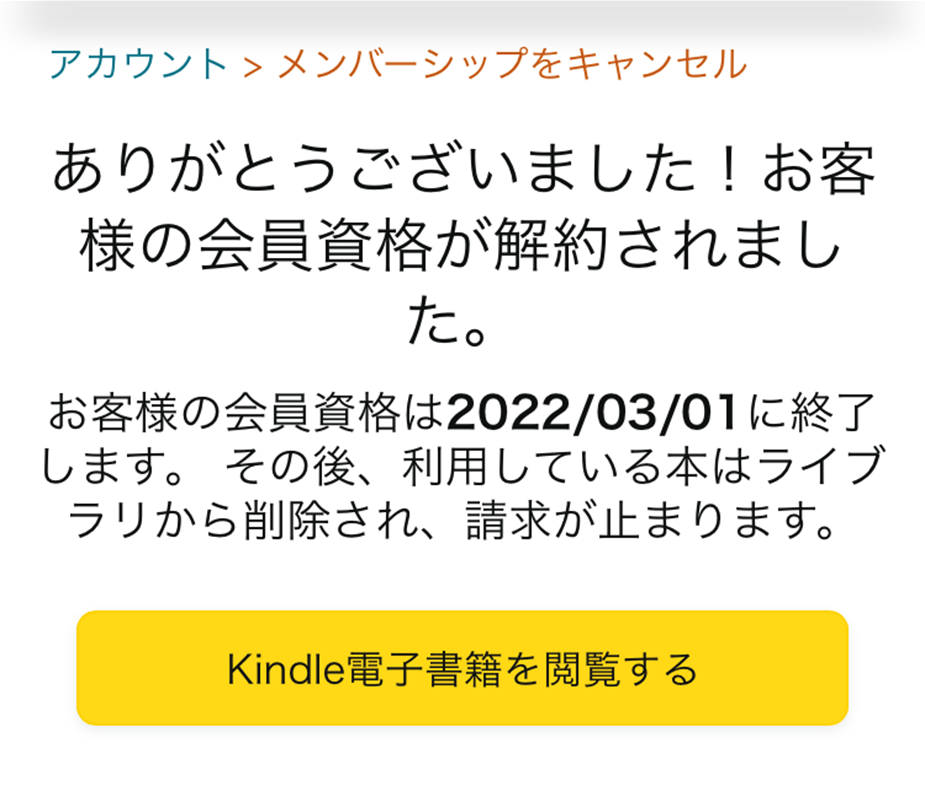
なお、解約手続きが完了しても、会員資格期間中はKindle Unlimitedを利用できます。
つまり30日間の無料体験期間中に解約した場合も、登録日から30日間は解約後も使えます。
ただし、解約手続きをしないまま30日間の無料体験期間を終えると自動的に月額980円が課金されてしまいます。退会したい場合は早めに解約手続きを済ませておきましょう。
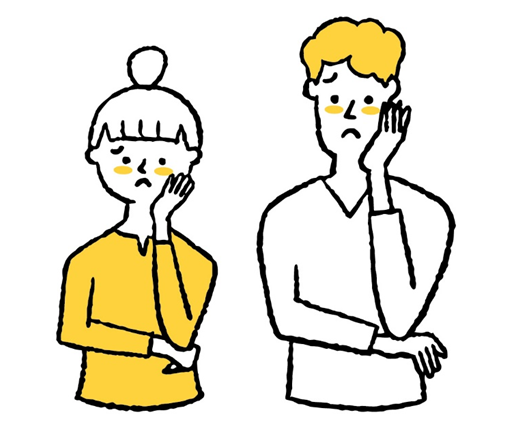
- 新刊や人気書籍はほぼ無い
- 本の検索がしづらい(探しづらい)
読み放題対象の書籍は200万冊と非常に多いのですが、今話題のビジネス書や連載中の人気マンガはほとんど読み放題対象になっていませんでした。少し前に話題になった本屋や完結したマンガなど多い印象です。一方で雑誌は幅広いジャンルが最新号まで揃っていて満足できる充実度でした。
また、読みたい本が探しづらいというのも難点でした。読み放題対象でない本も検索結果に含まれているなど使いづらい部分があります。
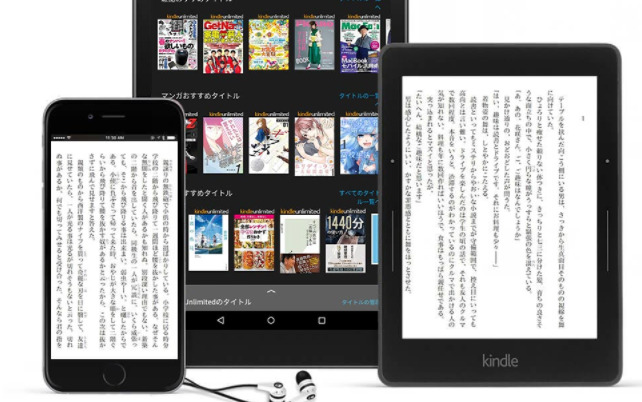
とはいえ、Kindle Unlimitedは魅力な読み放題サービスです。
- スマホひとつで好きな時に読める
- ダウンロードすればオフラインで読める
- ジャンルが幅広く読み放題冊数が多い
- 6つの端末で利用できる
月額980円はやや高めではありますが、よく本を読む人にとっては十分にコスパの良いサービスだと思います。

私も魅力的なキャンペーンがあれば再開したいと思っています。
初めてKindle Unlimitedを利用する方は、30日間の無料体験もできます。
無料体験期間中でもいつでも解約できるので、まずは一度体験してみることのがお勧めします!

\30日間無料体験の申し込みはコチラから/







[…] 「Amazonプライムリーディング」で無料 […]